相信大家在使用宽带上网的过程中,都遇到过一个最常见却又难以解决的问题:家里装的宽带是100M,但测速网速只有50M,甚至更低,怎么回事?而且有时候上网速度依然很慢!当大家遭遇这个问题时,肯定都很头疼,但却又苦无解决办法,只能凑合使用!

100M宽带测速只有50M怎么回事?
下面小编就来和大家分享一下带宽很高,但网速依然很差且上网速度慢的问题所在以及可用的解决办法,小白看了百分百受用哦!
一、带宽与网速的关系
通常我们认为带宽越大,网速就会越快,其实这是无解,正确的认识是:带宽与网速并没有直接关系!我们举个简单的例子:带宽就好比马路的宽度,马路又分为机动车道和非机动车道,机动车道可以随马路的宽度增加而拓宽,进而就能增加机动车的行驶容量,但即使马路加宽了,非机动车道不变的话,那就并不能增加非机动车的行驶容量,网速就好比带宽马路上的机动车与非机动车的车道,如果计算机访问的网站本身走的就是非机动车道的话,那么即使带宽增加了,网速也不会加快,但如果网站不限速,走的是机动车道,那么带宽增加,网速肯定会提升!请看下图:
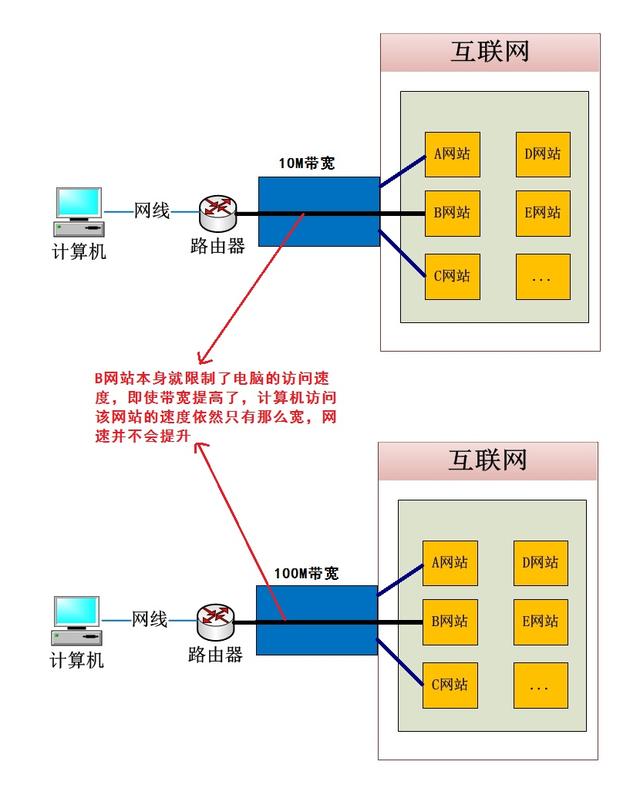
网站本身限速,带宽提升不会提升该网站的网速(建议以知名网站为准,因为大网站服务器宽带资源充裕)
二、网线、光猫、路由器、网卡,WiFi对网速的影响
网线——质量和长度会衰减网速:
1、理论上网线最长长度不能超过100米;
2、若网线质量够好,抗拉性和抗干扰性能好,最大长度可达到120左右,不建议再长;
3、网线不可过长的原因:计算机能识别的语言就只有0和1,网络传输的信号就是0和1,01信号在网线中以电流的形式传播,网线的耐压为-15v~+15v,且存在电阻,根据电流与电压的关系以及高压输电原理,线路越长,就要用越大的电压来提升传输能力,因此,如果网线过长,但是电压依然在-15v~+15v,传输过程中就会导致电流信号越来越弱,直至消失,所以网线不宜过长;
4、网线只要在两端连通后,信号就会逐渐衰减的,这跟网线质量,长度有关。
光猫、路由器——下一级设备支持的带宽要大于上一级设备提供的带宽
1、假设订购100M宽带,那么光猫肯定要能支持100M;
2、100M宽带从光猫出来接到路由器,路由器必须要支持100M网速且设置路由器参数时LAN口速度要设置大于100M。
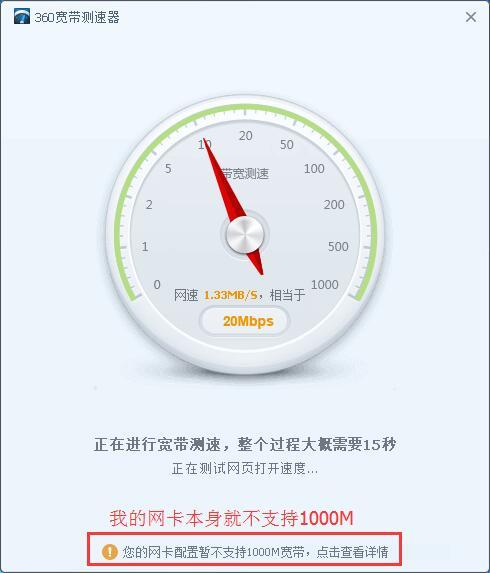
网卡不支持千兆宽带
此外,电脑网卡必须要支持宽带带宽。
WIFI——除了距离,电磁波也会影响网速
1、WIFI的信号强度会随着距离变衰减;
2、无线路由器的wifi发射器是一个功率很小的信号发射中心,最靠近中心的信号最强,距离越远信号强度越弱,一般的无线路由器信号覆盖范围只有十几米;
3、因此,距离WiFi信号源越远,信号强度就越弱,笔记本的上网速度就会变慢,包括上传和下载。
100M宽带测试只有50M 比理论值低的原因
1、最直接的测量办法是把入户线连接到电脑上测试,这样测量得出的网速最准确;
2、路由器设置了限速——解除限制,参考昨天的文章“三分钟学会所有路由器设置!无线路由器安装与设置全攻略”;
3、光猫,路由器,笔记本网卡本身不支持光纤带宽的话,建议更换设备;不如路由器太老太便宜的路由器不支持大宽带,建议换新。
4、入户线到笔记本之间的网线质量差,过长,距离无线路由器较远衰减了网速——换高质量网线,调整计算机与路由器的距离;
5、计算机网卡驱动过旧——下载驱动精灵,更新网卡驱动,包括有线和无线网卡;
6、计算机网卡偷工减料,不支持高速网络——台式机可更换网卡,笔记本网卡是集成在主板上的,无法更换;
7、计算机网卡设置不对,一般默认都会自适应至高速网络,具体设置如下图:
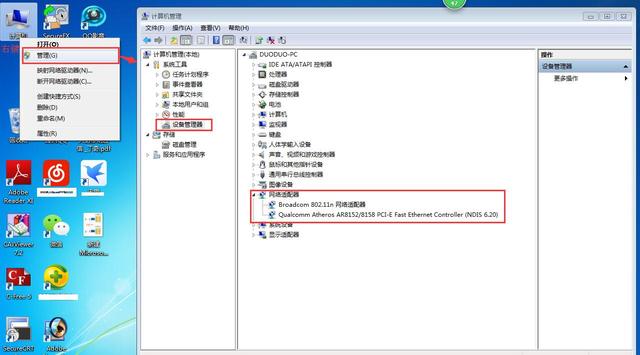
找到网卡设备
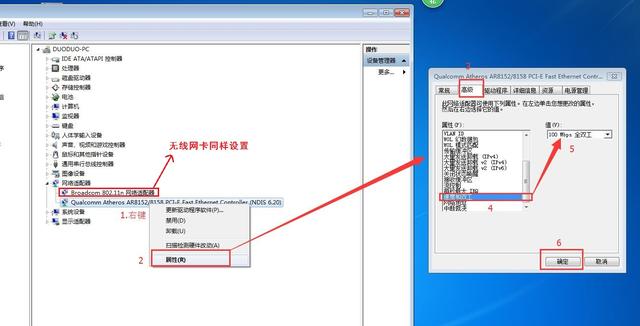
设置最大速度
四、解除计算机操作系统默认网速限制技巧
这个设置对电脑网速不一定有用,仅供参考。
1、打开开始运行,可以直接使用 Win + R 组合快捷键打开, 然后输入命名 gpedit.msc,回车,打开组策略编辑器,如图所示。
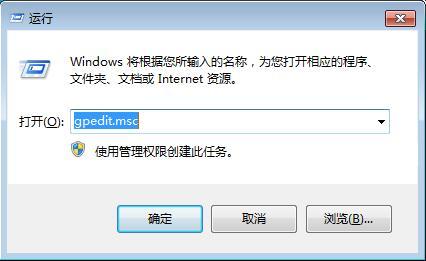
打开组策略编辑器
2、依次点击“计算机配置”—“管理模板”—“网络”—“Qos数据包计划程序”—“限制可保留带宽“——勾选“已启用”。
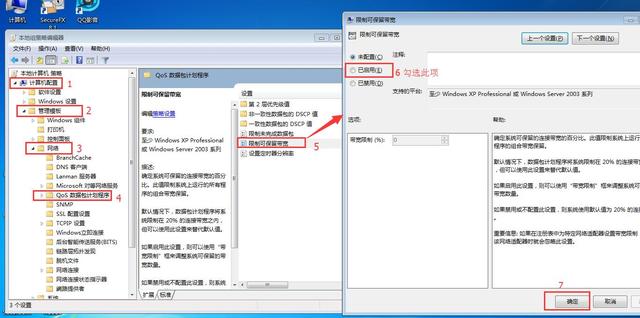
解除系统默认限速
以上就是100M宽带测速只有50M的原因与解决办法,希望对大家有所帮助。除了设备与信号干扰的问题,部分一些小运营商宽带也可能存在偷工减料的问题,建议大家尽量使用电信/联通/移动宽带,并且通过正规渠道办理。
延伸阅读:
100M宽带下载速度多少?100M光纤下载速度
光纤要换路由器吗?100M光纤用什么路由器
如何测试网速? 测网速的N种方法
升级光纤后网速慢怎么办?光纤网速变慢的原因与解决办法

